Enhavtabelo
Kiam vi laboras pri raportoj, analizoj kaj prezentoj, kutima afero dum ĉi tiu procezo estas fari progrestablon en excel. En facilaj vortoj, progresa diagramo estas grafika prezento por kontroli celojn kaj progreson. Ĝi helpas bildigi la tutan celon en pli signifa maniero. En ĉi tiu artikolo, ni ilustros 2 simplajn metodojn pri kiel fari progresan diagramon en excel.
Elŝutu Laborlibron
Elŝutu la specimenan dosieron kaj praktiku.
Make Progress Chart.xlsx
2 Simplaj Metodoj por Fari Progress Chart en Excel
Estas 2 metodoj por fari progresdiagramon en excel- la funkcio de excel-diagramoj kaj kondiĉa formatado . Por diskuti ambaŭ, ni preparis datumaron. Ĝi havas la informojn de 5 studentoj akiritaj notoj el totalaj notoj en la ekzameno kun progreso en procento.
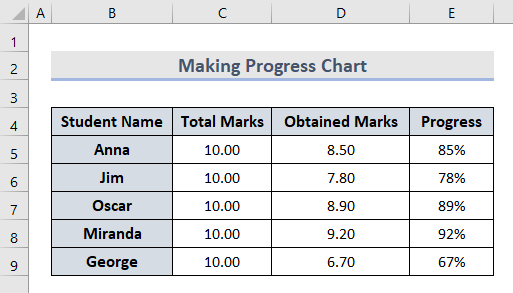
Ni rigardu la metodojn sube kaj faru progrestabulojn el ĉi tio. .
1. Enmetu la funkcion de Excel Charts por Fari Progresan Diagramon
La procezo por fari progresdiagramon per enmeto de la Excel-diagramo estas vere rapida kaj simpla. Vi povas fari kaj strektablon kaj donut-diagramon per ĉi tiu metodo. Ni vidu kiel fari ĉi tion.
1.1 Trinktabulo
En ĉi tiu sekcio, ni faros progresstrektablon kun la diagrama funkcio en excel. Sekvu la paŝojn sube:
- En la komenco, elektu ĉela gamoB4:D9 .

- Due, iru al la langeto Enmeti kaj elektu Clustered Bar el la opcioj Kolumna Diagramo en la sekcio Diagramoj .
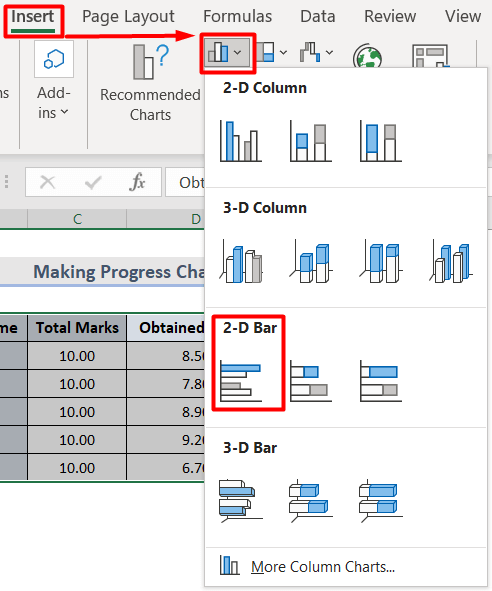
- Post tio, vi ricevos via progresdiagramo komence tiel:

- Nun ni faros iom da personigo por prezenti la progrestablon.
- Unue, elektu la Akirita Markoj en la diagramo.
- Tiam, dekstre alklaku kaj elektu Formati Datumserion el la Kunteksta Menuo .

- Post tio, faru la opcion Seriointerkovro 100% en la Formatu Datumserion panelo.

- Tiam, ŝanĝu la Plenigu tipon kaj Koloron .

- Kune kun tio, ŝanĝu la tipon Bordo kiel Sekran linion kaj Koloron ankaŭ.

- Sekve, elektu la Horizontala Akson kaj ŝanĝu la Limojn . . Ĉi tie, la Minimumo estas 4 kaj la Maksimumo estas 10 .

- Fine, elektu Ene de Fino el la opcioj Data Etikedo en la sekcio Graperaj Elementoj .

- Fine, ni faris progresan diagramon uzante la strektablon .

3> Noto: Vi povas esplori pliajn eblojn por personigo sekvante la suprajn paŝojn.
1.2 Donut-diagramo
Uzante la diagramojn.funkcio, ni nun kreos progresan diagramon uzante la opcion ringbulkabelo . Sekvu la subajn paŝojn:
- Unue elektu la datumaron de kolumnoj B kaj E premante la Ctrl butono.

- Post tio, iru al la langeto Enmeti kaj elektu Doughnut inter la Opcioj de Kortodiagramo en la sekcio Diagramoj .
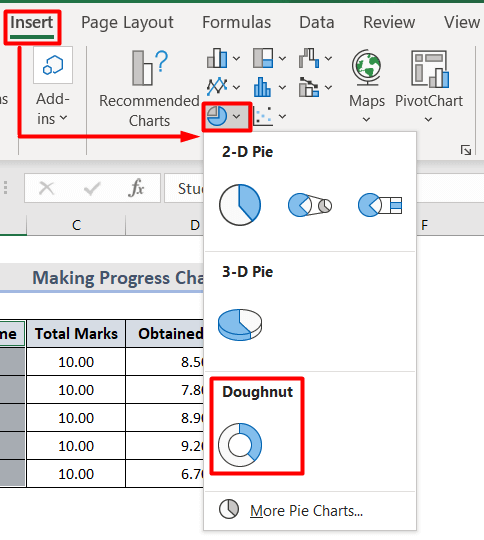
- Jen, ni havas nian progrestablon. .

- Post iom da personigo sekvante la suprajn paŝojn, la progresa diagramo aspektas jene:

Legu pli: Kiel Krei Progresstangon en Excel (3 Facilaj Metodoj)
Similaj Legadoj
- Progresa Ronda Diagramo en Excel Kiel Neniam Vidita Antaŭe
- Kiel Fari Progresan Monitoradon en Excel (kun Facilaj Paŝoj)
- Excel-Farolisto kun Progresspurilo ( 4 Taŭgaj Ekzemploj)
2. Krei Progresan Diagramon kun Kondiĉaj Formatoj ng en Excel
Alia utila metodo por fari progresdiagramon en excel estas kondiĉa formatado. Ĝenerale, kondiĉa formatado estas trajto en excel por reliefigi aŭ emfazi iuj ĉeloj aŭ valoroj bazitaj sur certaj kondiĉoj kiuj estas plejparte malsamaj de aliaj. Ni vidu kiel ĝifunkcias en la kazo de datumbreto kaj donut-diagramo.
2.1 Datumbreto
Sekvu la ĉi-subajn paŝojn por fari strektablon por montri progresan analizon:
- Unue, elektu la valorajn ĉelojn kie vi volas enmeti la stangon.
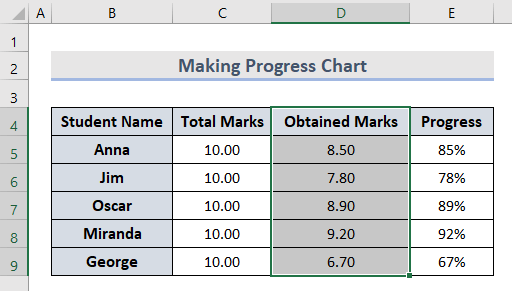
- En la dua paŝo, elektu la Kondiĉan Formatadon en la sekcio Stiloj el la langeto Hejmo .
- Sekve, iru al Datumbaroj kaj elektu Pliaj Reguloj el ĝia falu-malsupren sekcio.

- Post tio, la Nova Formata Regulo aperas.
- En ĉi tiu fenestro, formatu la Tajpon kaj Valoron de la ĉeloj.
- Ke. kun ĉi tio, vi povas ŝanĝi la Baraspekton en ĉi tiu fenestro kaj premu OK .

- Fine , ni havas nian datuman trinkejon montrita kiel la progresa diagramo en excel.
2.2 Donut-diagramo
La procezo por fari progresan benketon-diagramon kun kondiĉa formatado estas iom kompleksa. Do sekvu la paŝojn zorge:
- Por komenci la procezon, ni devas aldoni novan kolumnon Kondiĉoj al nia ekzistanta datumaro.
- Ĉi tie, en ĉeloj F7 kaj F8 , ni disponigis la minimuman kaj maksimuman gamon respektive laŭ kiu la kondiĉoj funkcios.

- Nun, enigu ajnan progresvaloron en la ĉelo G5 kielĉi tio:
=E6 
- Post tio, enigu la IF-formulo bazitan pri la kondiĉoj de ĉeloj F7 kaj F8 en ĉelo G7 .
=IF(AND(G5>F7,G5<=F8),G5," ") 
Ĉi tie, la IF formulo estas uzata por kalkuli ĉu la reala valoro estas pli granda aŭ malpli granda ol la minimumaj aŭ maksimumaj valoroj. Aliflanke, la funkcio AND helpas taksi la valoron ene de la elektita datumaro por pravigi ĉu ĝi estas vera aŭ malvera laŭ la kondiĉo.
- Laste, enigu la MAX-formulo en ĉelo G9 por kalkuli la reston el la realaj kaj kondiĉaj valoroj.
=MAX(1,G5)-G5 
- Nun elektu la ĉela gamo G7:G9 .
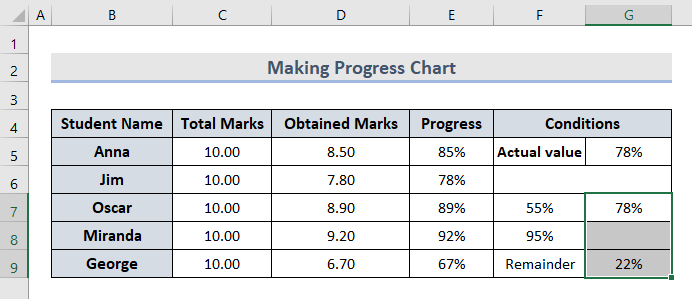
- Tiam, iru al la Enigu -langeton kaj elektu Doughnut el la opcioj de Tortdiagramo en la sekcio Diagramoj .

- Fine, ni povas vidi la progresa diagramo .
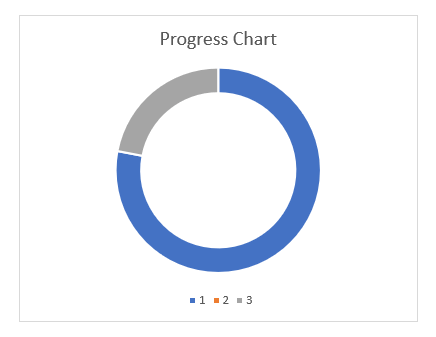
- Post iu personigo, ĝi aspektas jene:
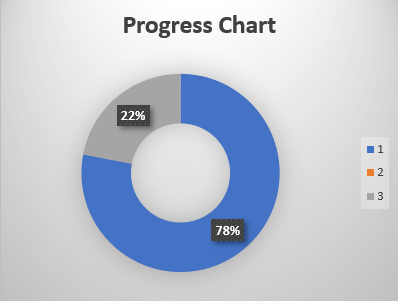
Legu Pli: Kiel Krei Progresstangon Bazita sur Alia Ĉelo en Excel ( 2 Facilaj Vojoj)
Memorindaj
- La progresa diagramo ne montras ajnan ŝanĝon laŭlonge de la tempo.
- En la kazo de kondiĉa formatado por la donut-diagramo, vi povas vidi nur unu ĉelvalorrezulton samtempe.
- Th. e progresdiagramo montras valorojn sur unu metriko.
- La progresodiagramo ne montras neniun malplenan ĉelan informon.
Konkludo
En ĉi tiu artikolo, ni ekzamenis 2 simplajn metodojn pri kiel fari progresan diagramon en excel. Sciigu al ni viajn komentojn en la komenta sekcio. Trovu pli da excel-rilataj blogoj en ExcelWIKI .

